Mengkonfigurasi Routing Statis Cisco Router
Di materi ini saya sajikan dasar pengetahuan tentang routing melalui praktek berdasarkan topologi yang disajikan, menggunakan aplikasi Paket Tracer. Aplikasi paket tracer sudah saya sediakan di link pada web site ini dan sudah dimodifikasi untuk kemudahan.
Dengan praktek yang akan kita lakukan siswa diharapkan dapat memahami prinsip kerja router dan routing serta mengenal sebagian perintah cisco yang akan digunakan.
Pertama-tama dari gambar diatas saya jelaskan, ada dua buah jaringan LAN yang memiliki IP address berbeda segmennya, jika jaringan ini dihubungkan dengan switch saja maka kedua jaringan tersebut tidak akan bisa berkomunikasi karena berada pada network yang berbeda.
Oleh karena itu digunakanlah perangkat router agar LAN A dan LAN B dapat berkomunikasi dengan baik. Disini kita menggunakan dua buah router Cisco sebagai penghubung, selanjutnya akan kita konfigurasi masing-masing router agar dapat mempertemukan dua jaringan ini.
Langkah-langkah praktek
- Buka aplikasi packet tracer
- Buatlah topologi seperti gambar berikut :
- Router cisco seri 1941, yang ditambahkan modul interface serial (HWIC-2T).
- Switch cisco seri 2960
- Terminal PC
3. Hubungkan fast ethernet0 PC0 ke port fast ethernet switch0 nomer 0/1 menggunakan kabel UTP straight.
4. Hubungkan gigabit ethernet 0/1 switch 0 ke gigabit ethernet0/0 router 0
5. Lakukan yang sama pada jaringan yang disebelahnya.
6. Matikan perangkat router 0 kemudian tambahkan modul HWIC-2T, kemudian nyalakan kembali router, lakukan hal yang sama pada router 1. Kemudian hubungkan serial 0/1/0 router0 dengan router1 pada serial yang sama menggunakan kabel serial DCE.
7. Jika semua koneksi sudah dibuat, selanjutnya kita masuk ke tahap konfigurasi semua perangkat. Ikuti langkah berikut ini:
- Isikan IP address pada PC 0 melalui tab desktop-ip configuration, dengan nilai 192.168.1.2 subnet 255.255.255.0 Gateway 192.168.1.1
- Klik router0 kemudian pilih tab CLI, klik didalam editor kemudian jika ada tulisan "Would you like to enter the initial configuration dialog? [yes/no]:" tekan "n" kemudian enter, selanjutnya tekan enter beberapa kali sampai muncul prompt " Router>"
- Ketik perintah "enable" atau "ena" saja bisa (Router>enable) maka prompt akan berubah menjadi Router#
- Masukkan perintah "config terminal" atau "config t" saja, prompt akan berubah menjadi "Router(config)#"
- Masukkan perintah "interface gigabitethernet 0/0" atau "int giga 0/0" saja maka prompt akan berubah menjadi "Router(config-if)#" ini artinya kita sudah sampai pada interface gigabitethernet 0/0, selanjutnya interface ini kita beri IP addressnya.
- Masukkan perintah "ip address 192.168.1.1 255.255.255.0" enter. kemudian
- Masukkan perintah "no shut" untuk mengaktifkan atau menyalakan interfacenya. Sampai disini interface gigabit ethernet 0/0 yang terhubung dengan switch telah memiliki ip address.
- Masukkan perintah "exit" kemudian enter, untuk kembali ke promp "Router(config)#"
- Sekarang masukkan perintah "interface serial 0/1/0" atau "int ser 0/1/0" saja, maka prompt akan berubah menjadi "Router(config-if)#" seperti diatas namun kali ini masuknya ke interface serialnya. Kemudian masukkan ip address serial dengan mengisi "ip add 10.10.10.1 255.255.255.252" enter, sesudahnya kita nyalakan interface serial dengan memberi perintah "no shut" enter. Terakhir masukkan perintah "clock rate 1000000" enter dan "bandwidth 1000000" enter dengan asumsi antara kedua router tersebut memiliki bandwidth 1000000 (1mbps). catatan untuk clock rate cukup satu sisi router saja yang diisikan.
- Lakukanlah untuk kedua sisi jaringan sama seperti diatas.
Sampai pada posisi ini semua perangkat telah dikoneksikan dan diberikan IP address serta interface yang digunakan sudah di aktifkan. lakukan pemeriksaan dengan memberi perintah "show run" atau "sh run" saja pada prompt "Router#" kemudian enter enter beberapa kali sampai nampak konfigurasi routernya seperti dibawah ini :
interface GigabitEthernet0/0
ip address 192.168.1.1 255.255.255.0
duplex auto
speed auto
!
interface GigabitEthernet0/1
no ip address
duplex auto
speed auto
shutdown
!
interface Serial0/1/0
bandwidth 1000000
ip address 10.10.10.1 255.255.255.252
clock rate 1000000
!
interface Serial0/1/1
no ip address
clock rate 2000000
shutdown
!
interface Vlan1
--More--
Sampai disini bisa dilakukan tes ping antar perangkat masing-masing jaringan, namun belum bisa melakukan ping ke jaringan keluar router karena belum dibuatkan routing nya pada router0 dan router1. Hal yang bisa dilakukan adalah ping dari PC 0 hingga ke sisi router0 di IP serialnya saja dan belum bisa mencapai serial router1 di seberang.
Nah proses terakhir agar kedua jaringan dapat terhubung adalah memberikan routing tabel pada masing masing router. Caranya adalah kembali masuk ke bagian konfigurasi router seperti diatas pada prompt "Router(config)#"
Masukkan perintah berikut pada sisi router0 "ip route 192.168.10.0 255.255.255.0 10.10.10.2" yang bisa saya artikan sebagai buatlah rute ke jaringan 192.168.10.0 yang subnetnya 255.255.255.0 melalui gateway 10.10.10.2 (router1).
Kemudian buat satu lagi routing disisi router1 sama seperti diatas hanya saja isinya adalah kebalikannya yaitu "ip route 192.168.1.0 255.255.255.0 10.10.10.1" jika sudah maka selesailah kita menghubungkan kedua jaringan tersebut dan buktikan dengan berhasilnya kita melakukan tes ping dari PC0 ke PC1.
Pada perangkat router cisco sebenarnya kita perlu menyimpan konfigurasi dengan memasukkan perintah "write memory" atau "wr mem" saja agar ketika router direstart, konfigurasi tidak hilang.
Untuk mendukung materi diatas maka saya buatkan tutorial dalam bentuk video dibawah, untuk yang lebih lengkap beserta tambahan bagaimana jika kita menggunakan 3 buah router untuk menghubungkan 3 buah jaringan LAN.
Tugas siswa
1. Lakukan percobaan dengan aplikasi packet tracer untuk menghubungkan 4 buah jaringan, jika kalian dapat melakukannya dengan baik maka sudah dipastikan kalian mengerti bagaimana proses routing terjadi.
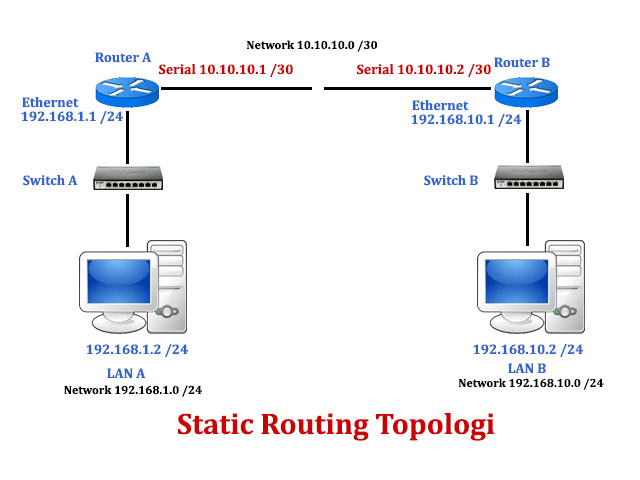

Posting Komentar untuk "Mengkonfigurasi Routing Statis Cisco Router"